При добавлении учетной записи электронной почты в Outlook локальная копия ваших данных сохраняется на вашем компьютере. Эта функция позволяет получать доступ к ранее скачанным или синхронизированным сообщениям электронной почты, сведениям календаря, контактам и задачам без подключения к Интернету.
Некоторые типы учетных записей, например учетные записи POP, хранят свою информацию в файлах данных Outlook (PST-файлах). Учетные записи Outlook 365, учетные записи Exchange, учетные записи IMAP и Outlook.com учетные записи хранят свою информацию в автономных файлах данных Outlook (OST-файлах).
Файл данных Outlook (PST)
Файл данных Outlook (PST) содержит сообщения и другие элементы Outlook и сохраняется на локальном компьютере. Учетные записи POP— это распространенный тип учетной записи, которую можно создать при добавлении учетной записи электронной почты от поставщика услуг Интернета(ISP), например Xfinity или AT&T или Cox, — скачайте все сообщения электронной почты с почтового сервера и сохраните их на компьютере.
Совет: Если Файл данных Outlook (PST) станет большим, это может замедлить синхронизацию OneDrive и отобразить "Обработка изменений" или "Файл используется". Узнайте, как удалить PST-файл данных Outlook из OneDrive.
Примечание. В Outlook 2013 и более ранних версиях учетные записи IMAP также использовали файл данных Outlook (PST). В Outlook 2016 и Outlook для Microsoft 365 учетные записи IMAP используют автономные файлы данных Outlook (OST).
Вы также можете использовать файл данных Outlook (PST-файл) для резервного копирования или экспорта элементов из учетной записи электронной почты любого типа. Дополнительные сведения о резервном копировании сообщений электронной почты, календаря, контактов и данных задач см. в статье Экспорт или резервное копирование электронной почты, контактов и календаря в PST-файл Outlook. Вы также можете импортировать сообщения электронной почты, данные календаря, контактов и задач из другого файла данных Outlook (PST). Дополнительные сведения об импорте элементов см. в статье Импорт электронной почты, контактов и календаря из PST-файла Outlook.
Примечание. Импортировать из файла данных Outlook в автономном режиме (OST) невозможно.
Так как эти файлы сохраняются на компьютере, на них не распространяется ограничение размера почтового ящика на почтовом сервере. Переместив элементы в файл данных Outlook (PST) на компьютере, можно освободить место в почтовом ящике на почтовом сервере.
Если сообщения или другие элементы Outlook сохраняются в файле данных Outlook (PST), они доступны только на компьютере, на котором хранится файл.
Автономный файл данных Outlook (OST)
Большинство других типов учетных записей, таких как учетные записи IMAP, учетные записи Microsoft 365, учетные записи Exchange и Outlook.com учетные записи, используют автономный файл данных Outlook (OST) для хранения синхронизированной копии данных почтового ящика на локальном компьютере. Если подключение к почтовому серверу прервано, например, когда вы находитесь в самолете без Wi-Fi или если подключение к Интернету отключается, вы по-прежнему можете получить доступ ко всем письмам электронной почты, данным календаря, контактам и задачам, которые были загружены ранее. Вы можете читать и создавать сообщения, создавать встречи и добавлять контакты. Однако сообщения электронной почты не будут отправлены, и новые сообщения не будут загружены до тех пор, пока подключение к Интернету не будет восстановлено.
При восстановлении подключения изменения автоматически синхронизируются, а папки и элементы на сервере и на компьютере снова идентичны.
Файл хранилища группы Outlook (NST)
При первом доступе к группе в Outlook создается файл данных Outlook нового типа. Этот файл имеет расширение .nst и хранит беседы групп и другие локальные данные групп. Все эти сведения синхронизируются между компьютером и сервером электронной почты, поэтому при настройке Outlook на новом компьютере не требуется создавать резервную копию этого файла или импортировать его.
Расположения файлов
Самый быстрый способ открыть папку, в которой сохраняются файлы данных Outlook (PST и OST), — сделать следующее:
-
В Outlook выберите вкладку Файл , а затем на вкладке Сведения выберите Параметры учетной записи > Параметры учетной записи.
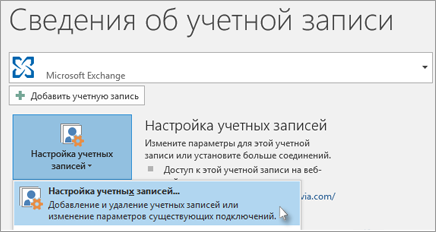
-
Перейдите на вкладку Файлы данных , выберите запись в таблице и нажмите кнопку Открыть расположение папки.
Файлы данных Outlook (PST), созданные с помощью Outlook 2013 или Outlook 2016, обычно сохраняются на компьютере в папке Documents\Outlook Files . После обновления до Outlook на компьютере, на котором уже были файлы данных, созданные в Microsoft Office Outlook 2007 или в более ранних версиях приложения, эти файлы сохраняются в другом расположении в скрытой папке: буква_диска:\Users\имя_пользователя\AppData\Local\Microsoft\Outlook.
Совет: Если Файл данных Outlook (PST) станет большим, это может замедлить синхронизацию OneDrive и отобразить "Обработка изменений" или "Файл используется". Узнайте, как удалить PST-файл данных Outlook из OneDrive.
Автономный файл данных Outlook (OST) также сохраняется на диске в папке:\Users\имя_пользователя\AppData\Local\Microsoft\Outlook. Большинство данных остается на сервере, однако нужно создавать резервные копии для всех элементов, хранящихся на локальном компьютере. К ним относятся, например, календарь, контакты, задачи и все папки с пометкой Только локальные.
Совет: Сведения о скрытых папках Windows см. в центре справки и поддержки Windows.
См. также
Создание файла данных Outlook (PST) для хранения информации
Импорт писем, контактов и календаря из PST-файла Outlook
Восстановление файлов данных Outlook (PST и OST)











